Publicité
Adobe After Effects est l'un des premiers logiciels d'édition de vidéos. Mais avant de pouvoir apprendre à éditer la vidéo comme un professionnel Comment éditer des vidéos comme un pro: 8 conseils que vous devez maîtriserSi vous débutez dans le jeu de montage, vous ne savez peut-être pas quoi faire avec les millions de clips que vous avez... eh bien, nous sommes là pour vous aider. Lire la suite , vous devez acquérir des compétences de base.
L'une de ces compétences est le suivi de mouvement. Vous avez probablement vu les effets du suivi de mouvement - texte flottant en douceur, graphiques parfaitement placés - dans vidéos professionnelles Les 5 meilleurs outils en ligne pour faire des vidéos professionnellesIl existe de nombreux éditeurs vidéo basés sur le Web, malheureusement certains ne sont pas très bons. Ne vous inquiétez pas, voici notre liste des cinq meilleurs. Lire la suite . Aujourd'hui, nous allons apprendre à utiliser After Effects (AE) pour le faire nous-mêmes.
Les bases du suivi de mouvement
Commençons par le début: qu'est-ce que le suivi de mouvement? Le suivi de mouvement est ce qui fait que le texte, les graphiques ou les masques se déplacent avec un objet dans une vidéo. Voici un exemple:

Cet effet est souvent utilisé pour indiquer des caractères ou illustrer légendes vidéo Comment créer et graver vos propres sous-titres vidéo gratuitementNous expliquons ici comment créer et synchroniser vos propres sous-titres "doux" pour n'importe quelle vidéo, et comment graver ces sous-titres directement dans n'importe quelle vidéo pour créer des sous-titres "durs". Lire la suite . Ne confondez pas suivi de mouvement et suivi de caméra. Il s'agit d'une fonctionnalité similaire qui permet aux utilisateurs de définir du texte dans des paysages en suivant et en tenant compte des mouvements de la caméra.
Avec le suivi de mouvement, AE analyse le mouvement des motifs de couleur et transfère ces données de mouvement sur un autre paramètre. Gardez à l'esprit que le suivi du mouvement d'un objet doit également suivre le mouvement de la caméra.
Dans ce didacticiel, je vais vous expliquer comment utiliser la fonction de suivi de mouvement par défaut d'AE pour suivre le mouvement d'un objet et faire correspondre ce mouvement avec du texte. Le processus est généralement le même pour les images et les masques de suivi de mouvement. Cela en fait un excellent outil à avoir dans votre bibliothèque AE.
Voici le clip avec lequel nous allons commencer:

Une petite amplitude de mouvement à travers un cadre, accompagnée d'un contraste de couleurs vives, permettra un suivi optimal des mouvements.
Étape: Activer Motion Tracker
Mettez votre clip vidéo dans After Effects par glisser-déposer dans le panneau de gauche de la fenêtre After Effects. Une fois que votre média apparaît dans le Projet panneau, faites-le glisser dans votre chronologie. Vous verrez votre vidéo sur l'écran central.

Ensuite, cliquez sur le Traqueur option sur le panneau de droite sous Info. Vous verrez quatre options: suivre la caméra, suivre le mouvement, déformer la stabilisation et stabiliser le mouvement. Cliquer sur Suivre le mouvement afin d'ouvrir les options du tracker.
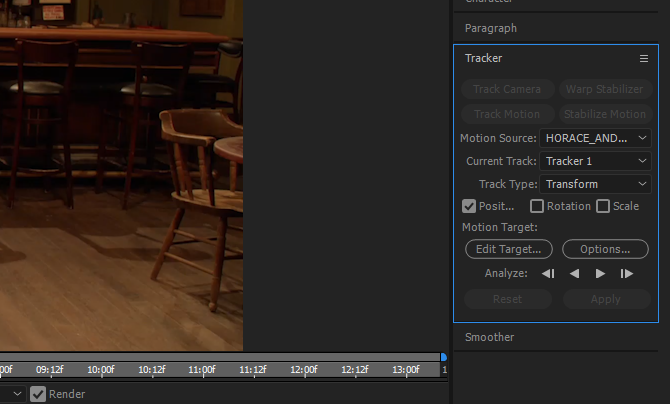
Pour afficher votre point de suivi et son chemin, vous devez définir Source de mouvement à votre clip vidéo et Piste actuelle au nom de piste utilisé pour suivre votre objet.
Une fois ces deux paramètres répertoriés, vous pourrez voir le chemin de votre point de suivi. Une petite icône apparaîtra au milieu de l'écran intitulée Track Point 1. Le point de suivi est composé de deux carrés: le carré intérieur localise la couleur que vous souhaitez suivre et carré extérieur délimite la zone numérisée de manière à limiter l'espace de référence de la couleur.
Faites glisser le point de suivi sur un objet en mouvement afin que le carré central se concentre sur un point de contraste de couleur élevé. Le point de suivi ne connaître c'est suivre un objet: c'est simplement essayer de suivre une couleur en mouvement.

Si votre objet se déplace rapidement, agrandissez le carré extérieur. Cela ralentira votre charge de suivi de mouvement, mais fournira également des résultats plus précis.
Étape 2: analyser le suivi des mouvements
Ensuite, nous devons analyser le mouvement de votre objet à l'aide de l'outil Track Motion. Après avoir placé le point de suivi sur une zone de contraste élevé, cliquez sur le Les options bouton dans votre Traqueur section.

Changer la valeur par défaut Adapter la fonction à Arrêter le suiviet modifiez Si la confiance est inférieure note à 90–95%. Lorsque le logiciel de suivi de mouvement commence à analyser le mouvement, il se déplace parfois énormément pour le faire. Cela peut entraîner des mouvements très variables d'une image à l'autre. Les options précédentes suspendent l'analyse chaque fois que sa confiance - le mouvement automatisé de l'objet - tombe en dessous d'un certain taux.
Cliquez ensuite sur Bouton jouer à côté de la Analyser section. Le Motion Tracker analysera le mouvement de l'objet et s'arrêtera par intermittence. Si le tracker s'écarte de l'objet, vous pouvez toujours déplacer à nouveau le tracker avec le curseur de votre souris.
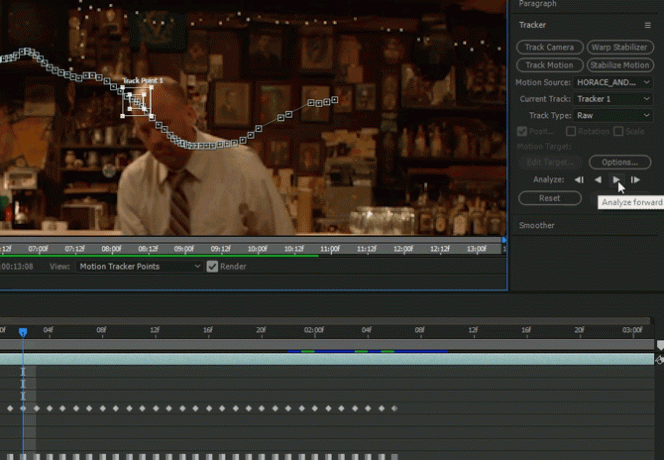
Une fois que le tracker a fini d'analyser le mouvement, assurez-vous qu'il a suivi un chemin fluide. Dans la section chronologie d'AE, cliquez sur l'icône déroulante à côté de votre vidéo source jusqu'à ce que les paramètres de la piste et les images clés soient visibles.
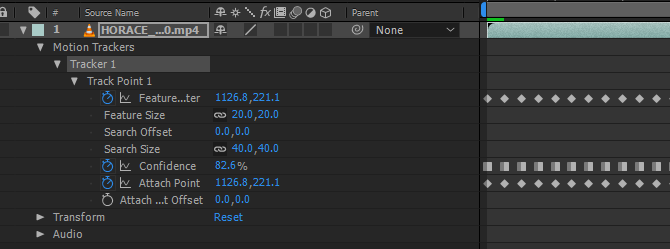
Zoomez sur vos images clés à l'aide de Alt + molette de défilement vers le haut de sorte que vous voyez chaque image individuelle. Faites ensuite glisser le Indicateur de l'heure actuelle (en bleu) le long de la piste afin d'affiner le tracker de mouvement. Assurez votre Point de trace maintient sa position sur l'objet afin d'assurer son mouvement valide.
Étape 3: créez votre objet nul
Objets nuls n'ajoutez rien à la vidéo: au lieu de cela, ils fournissent un objet vide que les utilisateurs peuvent observer et modifier. Pour créer un objet nul, clic-droit un espace vide sur votre chronologie et sélectionnez Nouveau, puis Objet nul.
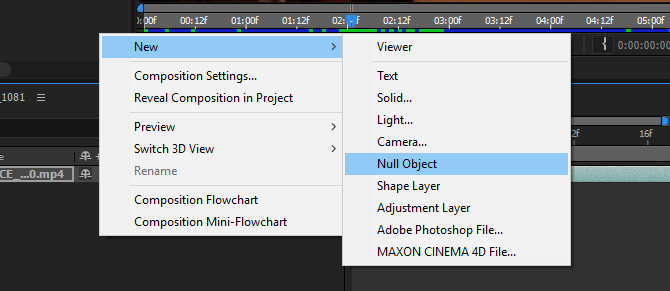
Vous allez appliquer les informations de mouvement que vous avez reçues avec l'outil de suivi des mouvements à votre objet nul. Cela vous permettra de connecter un ou plusieurs objets au mouvement de votre objet nul. Une fois votre objet créé, renommez-le comme vous le souhaitez en cliquant avec le bouton droit sur l'objet et en sélectionnant Renommer.
Revenez ensuite à votre catégorie Tracker. Assurez-vous d'avoir le bon Source de mouvement et Piste actuelle référencement. Cliquez ensuite sur Modifier la cible option.
Dans le menu déroulant qui suit, sélectionnez votre objet nul. Enfin, cliquez sur Appliquer dans le Traqueur panneau. Dans la fenêtre qui suit, entrez un paramètre pour Appliquer des dimensions. Pour suivre entièrement le mouvement, sélectionnez X et Y et cliquez D'accord.
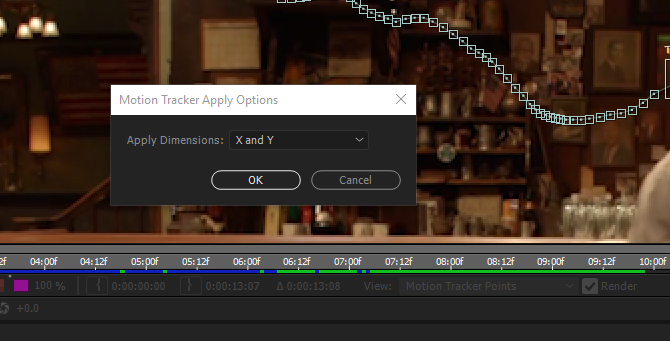
Cliquez sur le menu déroulant sous votre objet Null jusqu'à ce que vous voyiez ses images clés individuelles. Vous devriez voir des images clés similaires à celles de votre vidéo d'origine.
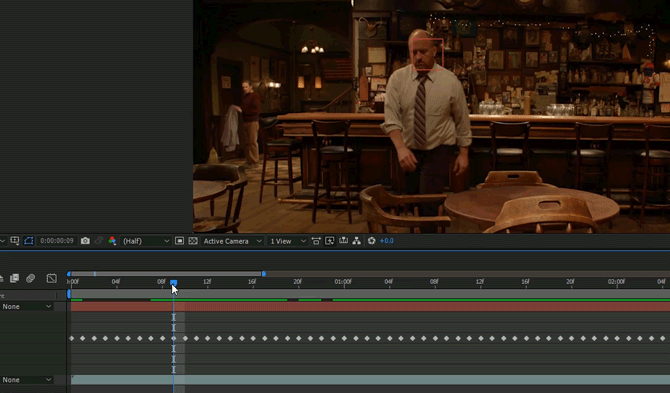
Vous verrez un objet rouge se déplacer avec votre point de suivi. Laissez ces paramètres tels quels, car le carré rouge de votre objet nul ne montrera pas les mouvements subtils de votre chemin de suivi.
Étape 4: Créez votre objet en mouvement
Ajoutons du texte au-dessus de la tête de Louis C.K. dans la vidéo. Créez d'abord votre texte. Vous pouvez créer du texte en utilisant le grand T icône en haut de votre fenêtre. Modifiez ensuite le texte à l'aide du Personnage panneau sur le côté droit.
Placez votre texte où vous le souhaitez, mais n'oubliez pas que le texte se déplacera par rapport à l'objet Null. Une fois que vous avez placé votre texte, cliquez et maintenez la forme en spirale à côté de votre texte - sous Parent paramètre - et faites-le glisser vers votre objet nul.

Cela transmettra les informations de mouvement de votre objet nul à votre texte. Une fois le texte lié à votre objet nul, lisez le clip.
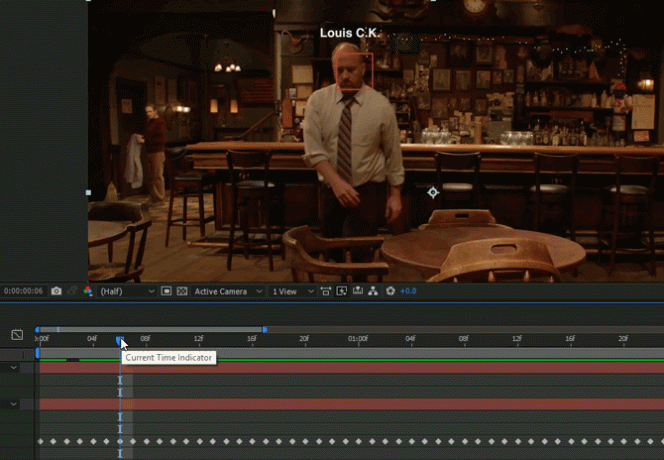
C'est ça!
Étape 5: affiner le suivi des mouvements
Bien que l'utilisation de la fonction de suivi de mouvement par défaut fasse souvent le travail, il y a des moments où vous obtenez des mouvements saccadés. Un moyen simple d'affiner votre suivi de mouvement consiste à utiliser le Plus lisse outil.
N'oubliez pas que tout suivi de mouvement effectué par votre texte ou votre forme sera modifié via l'objet nul, car c'est l'objet nul qui coordonne le mouvement. Cliquez sur l'icône déroulante à côté de votre objet nul jusqu'à ce que vous puissiez voir le Position images clés. Ensuite, cliquez sur l'icône de la courbe en S, étiquetée Éditeur de graphiques, situé légèrement au-dessus de votre chronologie.
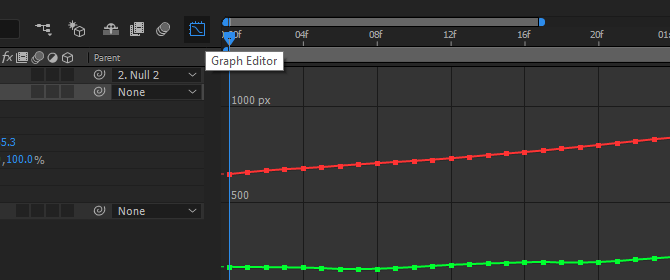
L'éditeur de graphiques affiche vos images clés sous forme de coordonnées X et Y, augmentant et diminuant à mesure que votre objet nul se déplace. L'outil plus fluide diminuera la quantité d'images clés individuelles tout en conservant le mouvement global de votre objet. Cela peut lisser le mouvement instable typique du suivi de mouvement par défaut d'AE sur de grandes parties de l'image.
Cliquez sur l'outil Smoother sur le côté droit de la fenêtre. Vous verrez des paramètres grisés. Sélectionnez toutes vos images clés en cliquant et en faisant glisser votre souris dans la chronologie. Vos images clés seront converties en carrés jaunes. Enfin, dans votre Plus lisse panneau, modifiez la tolérance à un faible nombre (incréments de 1 de préférence) et cliquez sur Appliquer.

Vous remarquerez qu'il y a moins d'images clés après l'application de Smoother. Vous devriez également noter un mouvement moins nerveux et plus doux. Bien que cela puisse aider quelque peu, un lissage excessif de vos images clés créera également des problèmes de mouvement.
Faites bouger votre texte
Il s'agit du produit final du suivi de mouvement. Gardez à l'esprit qu'un mouvement plus grand ou plus rapide nécessitera plus d'édition pour être lissé.

Bien que le suivi de mouvement automatisé soit un excellent outil, il ne dépendra que du temps et des efforts que vous consacrez à votre propre suivi de mouvement. Un bon suivi des mouvements peut parfois signifier le suivi des mouvements image par image. Peu importe ce que vous suivez, vous êtes désormais équipé pour suivre les mouvements à l'aide d'Adobe After Effects, l'un des meilleurs outils dans le Creative Cloud Votre guide pour choisir le bon produit AdobeLorsque la plupart des gens pensent à Adobe, ils pensent à Photoshop ou à Acrobat Reader. Mais l'entreprise a une pléthore d'autres progiciels utiles dont la plupart des gens ne savent rien. Lire la suite .
Quelles autres astuces After Effects aimeriez-vous apprendre? Faites-le nous savoir dans les commentaires ci-dessous!
Crédit d'image: Teerasak Ladnongkhun via Shutterstock.com
Christian est un ajout récent à la communauté MakeUseOf et un lecteur avide de tout, de la littérature dense aux bandes dessinées de Calvin et Hobbes. Sa passion pour la technologie n'a d'égal que son envie et sa volonté d'aider; si vous avez des questions concernant (principalement) quoi que ce soit, n'hésitez pas à envoyer un courriel!